Skatot notikumu žurnālus, varat diagnosticēt ātrās palīdzības problēmas
- Notikumu skatītājā ir informācija par visiem notikumiem jūsu datorā, tostarp ātrās palīdzības žurnāli.
- Pārbaudot žurnālus, lietotāji var pārliecināties, ka nav notikusi nesankcionēta piekļuve.
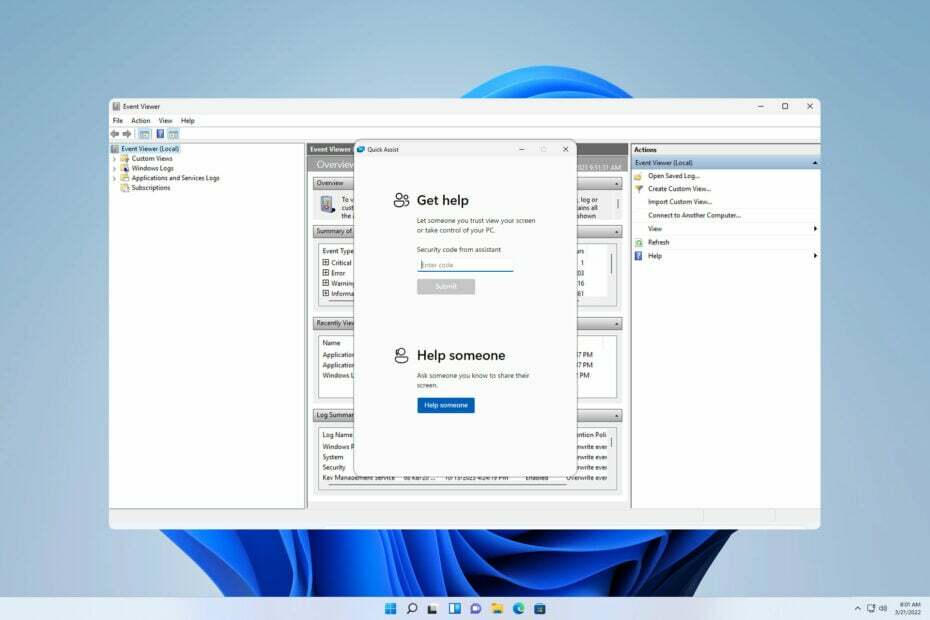
Dažkārt ir jāpārbauda žurnāli datorā, lai diagnosticētu noteiktas problēmas, un tāpēc daudzi lietotāji vēlas uzzināt, kā datorā skatīt Quick Assist žurnālus, izmantojot notikumu skatītāju.
Tas ir diezgan vienkārši izdarāms, un, to darot, lietotāji var pārbaudīt visas attālās sesijas, kuras viņiem bija, vai nodrošināt, ka neviens nav ļaunprātīgi izmantojis šo funkciju, lai piekļūtu savam datoram.
Vai operētājsistēmai Windows 11 ir ātrā palīdzība?
Jā, operētājsistēmā Windows 11 ir iepriekš instalēta ātrā palīdzība, un jūs varat izveidot attālos savienojumus.
- Kā es varu skatīt ātrās palīdzības žurnālus, izmantojot notikumu skatītāju?
- Izmantojiet notikumu skatītāju
- Kur ir Quick Assist fails operētājsistēmā Windows 11?
- Vai Quick Assist darbība tiek pārtraukta?
- Vai ātrā palīdzība ir tas pats, kas attālā palīdzība?
Kā es varu skatīt ātrās palīdzības žurnālus, izmantojot notikumu skatītāju?
Izmantojiet notikumu skatītāju
- Nospiediet Windows taustiņš + X un izvēlēties Notikumu skatītājs no saraksta.
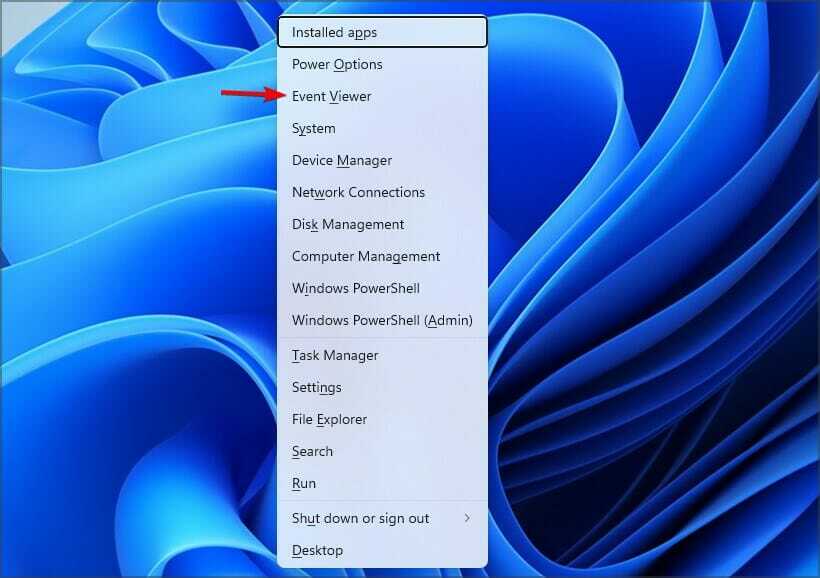
- Iet uz Lietojumprogrammu un pakalpojumu žurnāli un pēc tam noklikšķiniet uz Microsoft.
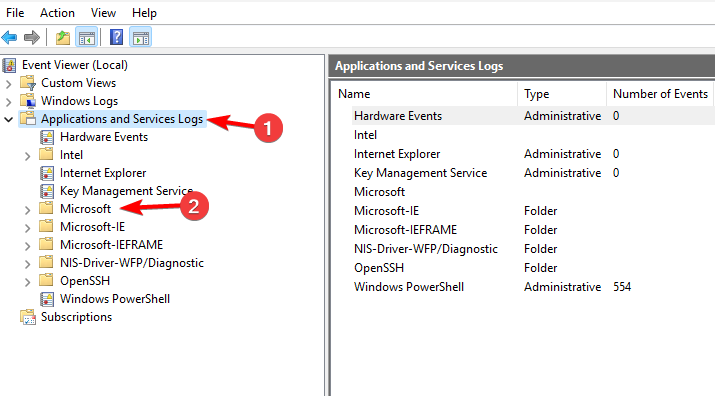
- Tālāk dodieties uz Windows un atlasiet Attālā palīdzība.
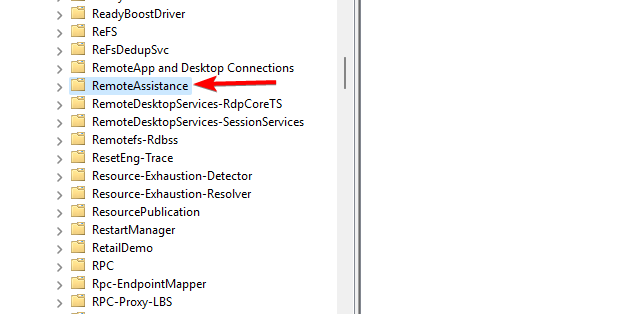
- Tā iekšpusē jums vajadzētu redzēt Ātrā palīdzība mapi.
- Tur atradīsies visi jūsu žurnāli.
Ja ātrās palīdzības žurnāli nav pieejami, iespējams, jūs neesat izmantojis šo rīku vai tas ir konfigurēts tā, lai žurnāli netiktu apkopoti.
Kur ir Quick Assist fails operētājsistēmā Windows 11?
- Nospiediet Windows taustiņš + S un ievadiet ātra palīdzība.
- Izvēlieties Ātrā palīdzība no rezultātu saraksta.

- Tagad sāksies lietojumprogramma.
- Kā atkārtoti iespējot Rādīt darbvirsmas skatu operētājsistēmā Windows 11
- Kā rediģēt un noņemt EXIF datus sistēmā Windows
Vai Quick Assist darbība tiek pārtraukta?
Nē, Quick Assist darbība nav pārtraukta, tā ir pārvietota uz Microsoft veikalu. To darot, Microsoft sasniegs tālāk norādīto.
- Uzlabojiet lietojumprogrammas drošību, regulāri veicot atjauninājumus.
- Samaziniet problēmas un kļūdas.
- Uzlabojiet piekļuves koda ģenerēšanas laiku.
Vai ātrā palīdzība ir tas pats, kas attālā palīdzība?
Ātrā palīdzība ir Remote Assistance programmatūras pēctece. Pēdējais bija pieejams operētājsistēmā Windows XP, un, lai gan tas joprojām ir pieejams, tas nepiedāvā tādas pašas funkcijas un ērtības kā Quick Assist.
Lai uzzinātu vairāk, mums ir lietošanas pamācība Attālā palīdzība operētājsistēmā Windows 11, tāpēc nepalaidiet to garām.
Kā redzat, ir diezgan vienkārši skatīt ātrās palīdzības žurnālus, izmantojot notikumu skatītāju, ja vien zināt, kur meklēt. Piekļūstot žurnāliem, varat atrast iemeslus Ātrā palīdzība nedarbojas un novērst citas problēmas.
Ja neesat pazīstams, mums ir arī lietošanas pamācība Ātrā palīdzība operētājsistēmā Windows 11, tāpēc jūs varētu vēlēties to apmeklēt.
Vai jūs zināt kādu citu veidu, kā pārbaudīt šāda veida baļķus? Ja tā, dalieties tajos ar mums komentāros.


